O Compiz é um gerenciador de janelas para Ubuntu que permite ter efeitos visuais muito interessantes. Todos esses efeitos e animações tornam o visual do Ubuntu mais rico, mais atractivo e, em muitos casos, mais produtivo!
A quantidade de efeitos visuais e respectivas opções do Compiz é muito grande e por isso é preciso um gerenciador para poder modificá-las correctamente. Ora neste artigo dá-se a conhecer duas aplicações muito importantes para o gerenciamento dos efeitos visuais do Ubuntu!
Originalmente, o Ubuntu tem apenas 3 opções em termos de efeitos visuais: os efeitos desligados (opção padrão se não tiver a placa de vídeo correctamente instalada); efeitos visuais básicos ou normais (opção padrão quando o Ubuntu detecta que tem a placa de vídeo correctamente instalada); e, por último, efeitos visuais extra, em que são adicionadas mais funcionalidades em relação à opção anterior.
Ora, esta limitação, em termos de opções, é demasiado grande tendo com conta a grande quantidade de opções que o Compiz proporciona ao utilizador. Por isso mesmo é recomendo aos utilizadores que instalem um gerenciador das opções do Compiz para poder ligar/desligar certas funcionalidades que pode ou não gostar de as ter.
Como exemplos da importância deste tipo de gerenciadores, apenas refiro dois: sempre que instalo o Ubuntu desligo a funcionalidade “Negativo” das opções padrão do Ubuntu, pois não a utilizo e por isso está a utilizar memória desnecessariamente; em termos de activar funcionalidades, a primeira coisa que faço no Ubuntu é sempre activar as funcionalidades de produtividade apresentadas neste artigo.
Pré-Requisito
Este pré-requisito não está directamente relacionado com o gerenciador do Compiz, mas, sim, com o Compiz em si. O Compiz, devido aos efeitos de sombras e transparências, apenas funciona se você tiver a placa de vídeo instalada correctamente. Para saber se Compiz funciona no seu sistema, basta abrir a aplicação “Preferências de aparência” em Sistema →Preferências →Aparência, escolher a aba “Efeitos visuais” e depois escolher a opção “Normal“.
Ao escolher a opção que liga o Compiz, provavelmente o seu monitor vai “piscar”. No final desse processo, se a opção se mantiver como “Normal“, então a partir desse momento tem o Compiz activo. No caso da opção voltar para “Nenhum“, então você tem problemas com a placa de vídeo e, por isso, tem de os resolver antes para utilizar o Compiz.
Gerenciador de Configurações do CompizConfig (CCSM)
O programa que recomendo para gerenciar as opções do Compiz chama-se “Gerenciador de Configurações do CompizConfig” (ou em português de Portugal “Sistema de Configuração do Compiz”) e normalmente também é chamado pela sigla CCSM que vem do seu nome em inglês: CompizConfig Settings Manager. Ele é o mais completo e o que tem realmente todas as opções do seu Compiz. Existe também um outro gerenciador (apresentado mais abaixo), no entanto esse não tem todas as funcionalidades que o Compiz proporciona ao utilizador.
Como características principais do CCSM, destaca-se o facto de conter todas as funcionalidades do Compiz, de ter as funcionalidades (plugins) agrupadas por categoria, de apresentar as modificações imediatamente após a actualização dos valores e ainda permite voltar aos valores padrão de cada opção.
A instalação do CCSM é muito simples pois está presente nos repositórios oficiais do Ubuntu. Sendo assim, para instalar o CCSM clique no botão seguinte ou então escreve no terminal o que é apresentado também a seguir:
Clique aqui para instalar o compizconfig-settings-manager
Depois do processo de instalação ter finalizado, para aceder ao CCSM para modificar as opções, navegue pelo menu da maneira seguinte:
Brasil: Sistema →Preferências →Gerenciador de Configurações do CompizConfig
Portugal: Sistema →Preferências →Sistema de Configuração do Compiz
Gestor Simples de Configuração do Compiz
Este é o segundo gerenciador apresentado neste artigo. Prima pela simplicidade em detrimento de muitas funcionalidades. O Gestor Simples de Configuração do Compiz ou Simple-CCSM, não tem todas as opções possíveis para o Compiz, no entanto, tem as mais utilizadas e um visual mais intuitivo, o que pode agradar a certos gostos de certos utilizadores.
A instalação do Simple-CCSM é igualmente simples pois o seu pacote está presente nos repositórios oficiais do Ubuntu. Sendo assim, para instalar este gerenciador, clique no botão abaixo ou então escreva no terminal o apresentado também de seguida:
Clique aqui para instalar o simple-ccsm
Depois do processo ter concluído, para abrir o Simple-CCSM, navegue da maneira seguinte:
Sistema →Preferências →Gestor Simples de Configuração do Compiz

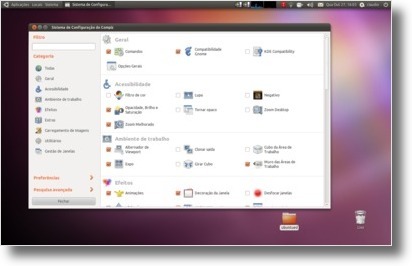


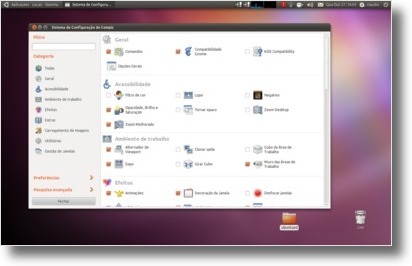


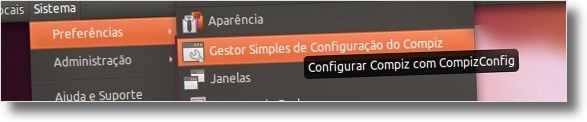








Alguem saberia me dizer quais os requisitos minimos de placa de video para configurar o Compiz com sucesso no ubuntu 12.04???
Qualquer uma q não seja Nvidia
[...] Assim, se vocẽ vai utilizar o Unity com este tema, recomendamos que instale este gestor para posteriormente configurar o Unity. Para tal veja o artigo seguinte: Gerenciamento das opções do Compiz [...]
[...] é preciso salientar que esta opção das miniaturas funciona através do Compiz, por isso, se pensa utilizar esta funcionalidade e não utiliza o Compiz terá de considerar a [...]
[...] O Unity é o novo gestor de janelas do Ubuntu que os utilizadores estão a começar a utilizar. A sua personalização, apesar de diminuta, existe e, maioritariamente, funciona através do gestor de configurações do Compiz (CCSM – para mais informações deste gestor, ver este artigo). [...]
[...] Por fim, falta remover a barra de título do Firefox. Tal como foi mencionado no início do artigo, esta remoção requer a utilização ativa dos efeitos visuais do Compiz. Para além disso, para poder alterar estas opções precisa também de ter instalado o gerenciador de opções do Compiz. A instalação é extremamente simples pois basta seguir a secção “Gerenciador de Configurações do CompizConfig (CCSM)” deste artigo: Gerenciamento das opções do Compiz [...]
[...] leia este artigo! Este artigo dá a conhecer como resolver o problema da falta deste plugin do Compiz no Ubuntu 10.10. Basicamente, esta omissão é derivada do facto de este plugin ter sido [...]
[...] Para dar um toque de estilo ao seu tema, mas não quer que seja demasiado vistoso recomendo a utilização das Sombras de Janelas disponíveis no Compiz. Saiba como obter esta opção no seguinte artigo: Gerenciamento das opções do Compiz. [...]
[...] é preciso salientar que esta opção das miniaturas funciona através do Compiz, por isso, se pensa utilizar esta funcionalidade e não utiliza o Compiz terá de considerar a [...]
[...] Para melhorar a sua experiência e produtividade de trabalho recomendo a instalação do gestor de opções do Compiz e que leia este artigo para melhor trabalhar no seu [...]
Olá O Cara,
Obrigado pelo comentário! ;)
Olá Allan Robs,
Os efeitos extra vem já instalados! Se você escolher a terceira opção da aba “Efeitos visuais” da aplicação “Aparecência”, tal como referido acima, você terá já alguns efeitos especiais habilitados. Depois através do CCSM poderá activar outras, ou seja, é só activar, não precisa de instalar!
Olá Darcy Jr,
Obrigado pelo comentário!
Olá Adriano Cruz,
É com grande orgulho que vejo um comentário como o seu! Muito obrigado por essas palavras! Espero continuar a vê-lo pelo Ubuntued! ;)
Olá David
Obrigado pelo comentário e viva o Ubuntu! :D
Abraços
Execelente!!!!!!!!
Viva Linux!!!
[...] activar estas opções necessitará de um dos gestores de opções do Compiz, assim que escolher o que mais gosta leia este artigo para saber quais as melhores dicas para [...]
[...] Para além de ter o Compiz, precisa também de ter o Gerenciador do Compiz instalado. Através deste gerenciador, posteriormente, irá activar o Emerald. Sendo assim, antes de proceder à instalação do Emerald, recomendo que veja este artigo para saber como instalar o Gerenciador do Compiz e para saber se tem os drivers da placa de vídeo correctamente instalados ou não: Gerenciamento das opções do Compiz [...]
Cláudio, desejo-lhe a maior sorte do mundo para este seu projecto. Tem aqui projecto muito útil que todos nós apreciamos!
Aguardo entusiasticamente cada artigo.
Boa Inspiração!
Adriano
Gostei das referências! Sucesso!
Grande Abraço!
muito bom, mas poderia tambem por pra instalar os efeitos extras para ter o pacote completo.
hj fico sem graça num pc que num alguns efeitos básicos.
parabéns
Muito bom mesmo!!
Parabens aê!
[...] This post was mentioned on Twitter by Planet Ubuntu Brasil, Homem Livre in Linux. Homem Livre in Linux said: Gerenciamento das opções do Compiz: O Compiz é um gerenciador de janelas para Ubuntu que permite ter efeitos visua… http://bit.ly/cksLTj [...]